| 일 | 월 | 화 | 수 | 목 | 금 | 토 |
|---|---|---|---|---|---|---|
| 1 | ||||||
| 2 | 3 | 4 | 5 | 6 | 7 | 8 |
| 9 | 10 | 11 | 12 | 13 | 14 | 15 |
| 16 | 17 | 18 | 19 | 20 | 21 | 22 |
| 23 | 24 | 25 | 26 | 27 | 28 | 29 |
| 30 |
- 논문리뷰
- 생활코딩
- word2vec
- 컴파일설치
- 셀레니움
- 머신러닝
- MySQL
- 크롤링
- Apache
- 프로그램새내기를위한자바언어프로그래밍
- 딥러닝
- 밑바닥부터시작하는딥러닝
- CBOW
- 밑바닥부터시작하는딥러닝2
- AndroidStudio를활용한안드로이드프로그래밍
- 예제중심HTML&자바스크립트&CSS
- aws
- Crawling
- 한빛미디어
- attention
- Lamp
- 수동설치
- image
- 한빛아카데미
- 소스설치
- Selenium
- jupyter
- 비지도학습
- 가비아
- deeplearning
- Today
- Total
안녕, 세상!
2-1. bitnami를 이용한 wamp 포트포워딩 구현 본문
이전의 3개의 글에서 직접 amp를 컴파일 설치를 하여 구현하였습니다.
컴파일 설치의 장점은 보안적인 부분과 불필요한 설치를 최소화하며 좀 더 설치자가 세부적인 설정을 할 수 있다는 것입니다.
하지만 이번에는 저번 글에서 말한 bitnami를 이용해서 한 번에 설치하도록 하겠습니다.
(1) bitnami 설치
필자는 현재 window 운영체제를 베이스로 사용하고 있어서 wamp를 설치하겠습니다.
bitnami.com/stack/wamp/installer
Install WAMP, Download WAMP
show MD5 4693f36e1c49dd8f2d13bc031e6b8381 SHA1 e9eb910949151a5401689c4527c2267c3de166ee SHA256 db4b15a834f67f7746e08847823ff65ddb96d86746946c92664f518397372f0a
bitnami.com
자신에게 맞는 운영체제의 amp를 설치하고 설치 파일을 실행시킵니다.
계속 next를 누르다가 고려해야 할 부분만 체크하겠습니다.
다음 창에서는 저는 전체 모두 체크를 했습니다.

과정 도중에 MySQL Server port를 입력하는 부분이 나오는데 다음과 같이 3306을 입력하게 되면
이미 포트가 mysql server로 지정되어 있어서 오류 창이 나옵니다.

wordpress is unable to connect MySQL port 3306 on install
그러므로 위에서 제시한 대로 3307로 입력해줍니다.
설치를 하는 도중에 보안 경고가 나오게 되는데 다음과 같이 첫 번째만 체크해줍니다.
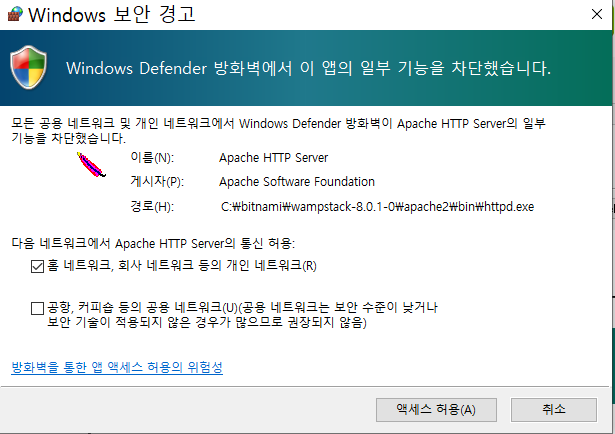
공용으로 하게 되면 외부기기로 ip가 안 잡히는 경우가 발생할 수 있다고 합니다.
이제 bitnami를 설치하고 bitnami stack manager tool을 실행시켜봅니다.
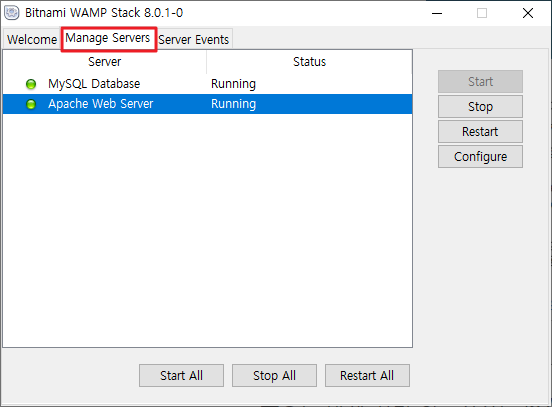
현재 apache와 mysql서버가 실행되고 있는 것을 확인할 수 있습니다.
검색창에 localhost의 주소인 127.0.0.1을 입력합니다.
그럼 기본적으로 index.html이 잘 나오는 것을 확인할 수 있습니다.

이는 apache2의 htdocs디렉터리가 루트 디렉터리로 configuration파일에 설정이 되어 있으며
기본적으로 localhost를 입력시 index.html이 출력되도록 설정이 되어있기 때문입니다.
(2) php연동 확인
이번에는 php가 잘 작동되는지 확인하기 위해서 php 파일을 htdocs에 만들어 보겠습니다.

다음과 같이 index.php라는 파일을 만들고 해당 파일 안에 다음과 같이 작성합니다.
(파일 내부에 작성을 할 때. txt확장자로 변경시키고 들어가서 수정을 하였습니다.)
<?php
phpinfo();
?>
이후 주소창에 127.0.0.1/index.php라고 입력을 하면 php가 잘 나오는 것을 확인할 수 있습니다.
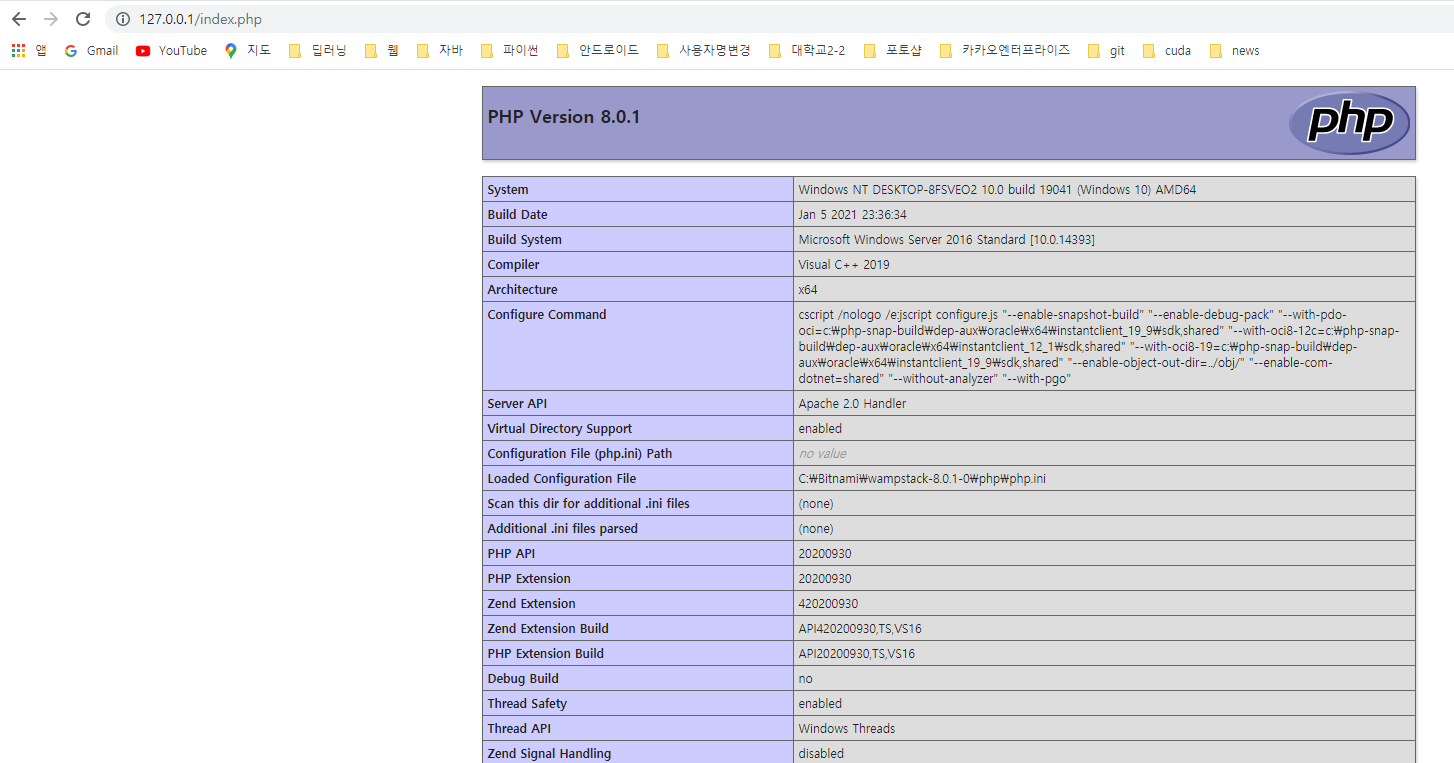
(3) php를 default 페이지로 설정
이번에는 127.0.0.1을 입력하게 된다면 index.html이 아닌 index.php가 나오도록 설정하겠습니다.
이를 위해서는 ../apache2/conf/httpd.conf 파일을 수정하면 됩니다.
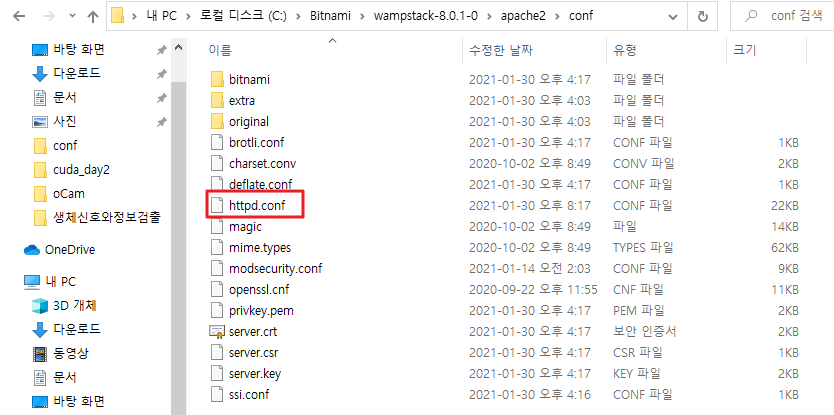
해당 파일은 apache 설정 파일로 우분투에서는 앞서 vim으로 들어가서 수정했었습니다.
window 환경에서는 httpd.conf의 확장자를 잠시. txt로 바꿔서 수정하겠습니다.
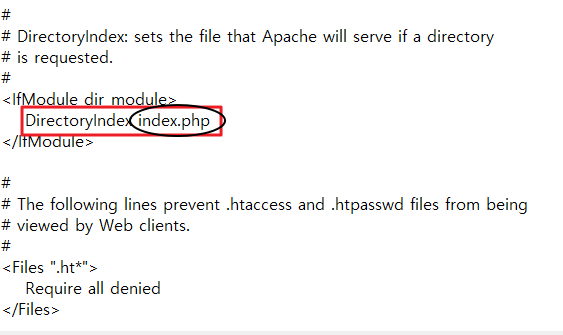
위와 같이 DirectoryIndex 부분이 index.html으로 되어 있을 텐데 이를 index.php로 바꿔줍니다.
저장하고 나와서. txt확장자를 다시. conf로 바꿔주고
apache 서버를 reboot 시켜줍니다.
bitnami에서는 다음과 같이 apache server를 선택한 상태에서 'restart'버튼을 누르면 됩니다.
httpd.conf를 수정하고 나서 꼭 reboot를 해줘야 수정사항이 적용이 됩니다.
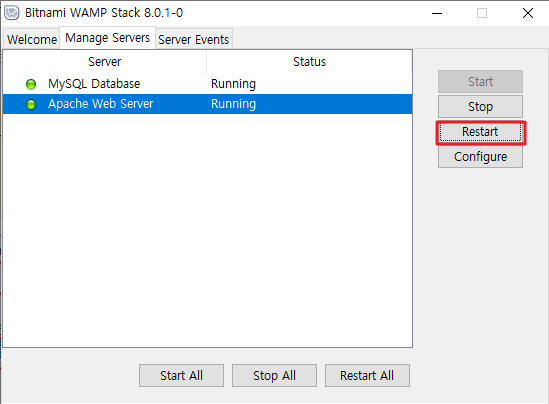
이후 주소창에 127.0.0.1만 입력해줘도 index.php가 잘 나오는 것을 확인할 수 있습니다.

(4) 포트 포워딩
이제 해당 apache서버를 외부의 네트워크에서 접속할 수 있게 하도록 하기 위해서 포트 포워딩 설정을 하겠습니다.
포트 포워딩에 대한 자세한 설명은 아래 글에서 확인할 수 있습니다.
서로 다른 인터넷에서 채팅 프로그램 구현하기(포트포워딩)
(1) 클라이언트, 서버 컴퓨터가 똑같은 컴퓨터일 경우 (가상 환경 x) java의 네트워크 프로그래밍을 공부하고 나서 채팅 프로그램이 너무 만들고 싶어서 여기저기 알아보다가 채팅 프로그램을 따
luminitworld.tistory.com
현재 제 컴퓨터(apache server)는 공유기 무선통신을 하고 있는 상태이며 iptime을 사용하고 있습니다.
192.168.0.1을 입력하여 iptime 설정 페이지로 이동합니다.
로그인을 한 후 다음과 같이 포트 포워딩을 설정하였습니다.
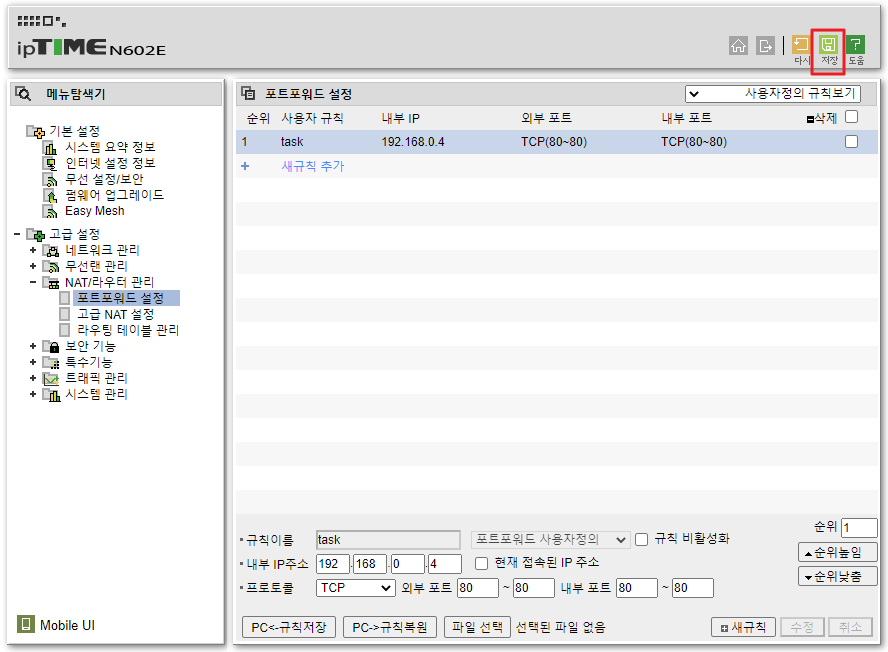
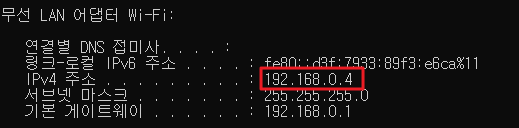
외부에서 80 포트로 들어오려고 하려면 자신의 컴퓨터(apache server)의 80 포트로 들어와서 apache server에 접속할 수 있게 되는 것입니다.
외부에서 접속할 때는 자신의 컴퓨터에 대한 공인 ip주소를 알아야 하기 때문에
간단하게 네이버에 '공인 ip'라고 검색하면 현재 자신 컴퓨터의 공인 ip주소가 나옵니다.
공인 ip는 전 세계에서 컴퓨터마다 고유적으로 부여하는 ip주소로 부여받은 그 순간에는 오직 그 컴퓨터만 가지고 있는 주소입니다.
이제 한 번 휴대폰으로 데이터(3G,4G, 5G, LTE)를 틀어서 외부 인터넷으로 단말기를 연결한 후
자신의 컴퓨터의 공인 ip의 80번 포트로 접속을 시도해봅니다.
ex) 100.100.100.100:80 (공인 ip가 100.100.100.100이라고 가정)
하지만 접속이 잘 안될 것입니다.
물론 처음부터 잘 되는 경우도 있을 수도 있지만 극히 드물 것입니다.
그 이유는 보통 주로 사용하는 컴퓨터, 노트북에는 기본적으로 방화벽이 있기 때문입니다.
그러므로 방화벽으로 다운시켜야 합니다.
방화벽 설정은 다음과 같이 합니다.
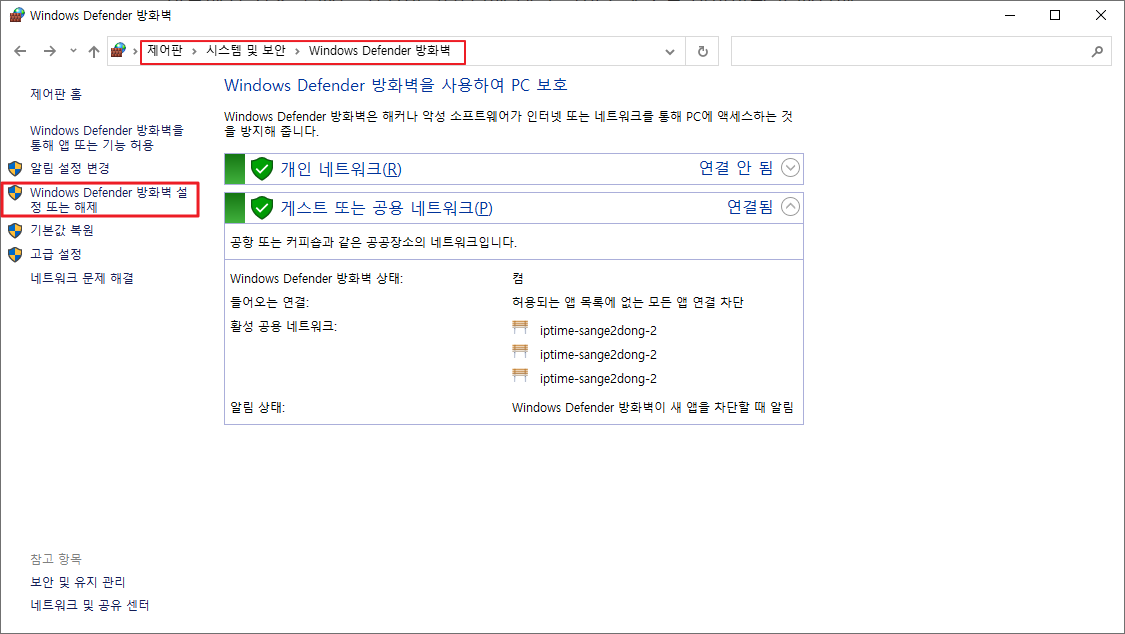
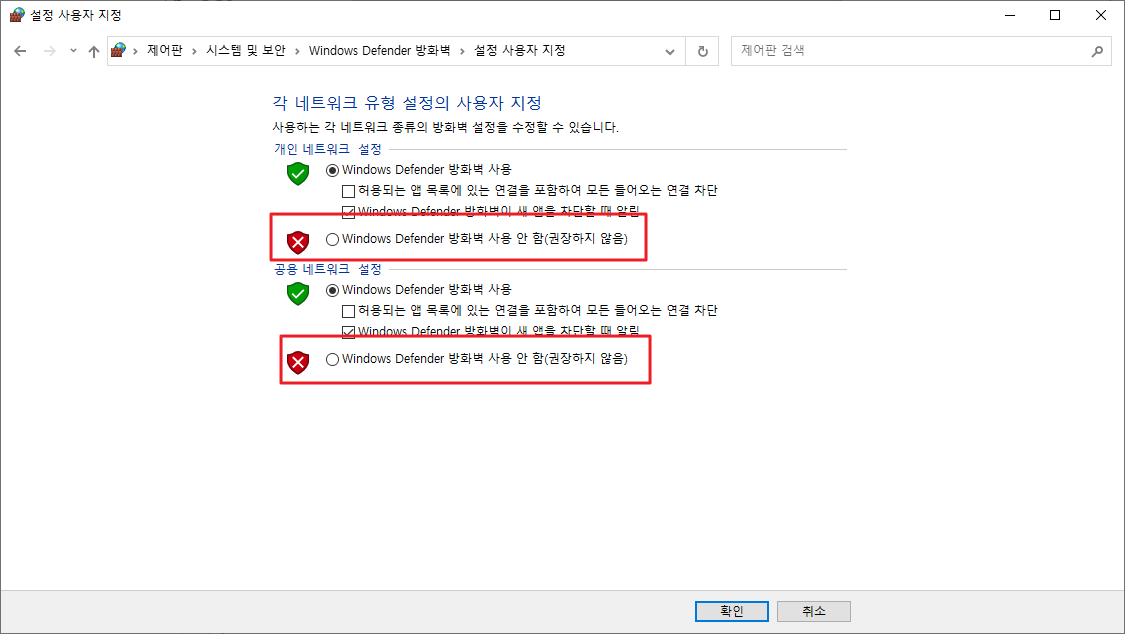
두 방화벽 모두 다운을 시키고 다시 휴대폰으로 apache2 server에 접속을 시도해봅니다.
그럼 다음과 같이 잘 되는 것을 확인할 수 있습니다.
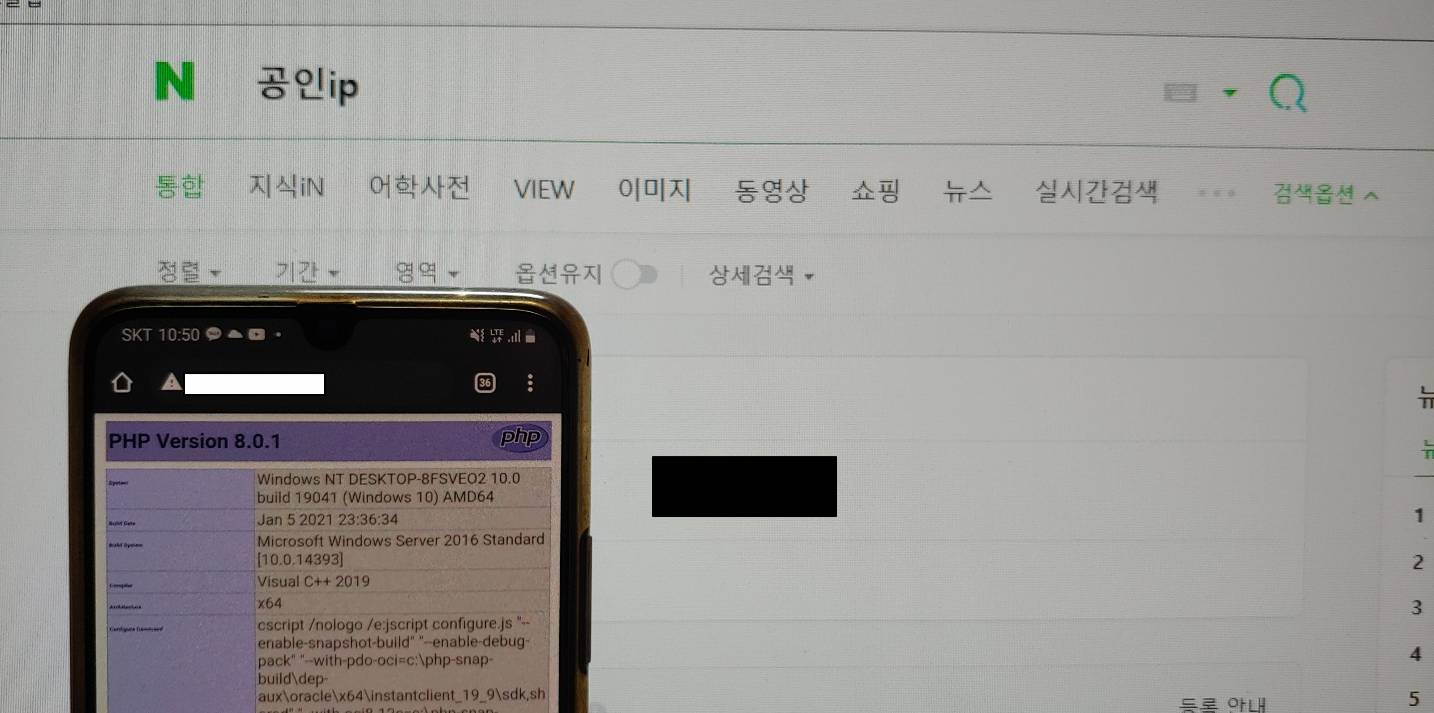
공인 ip부분이 서로 같음(?)을 확인할 수 있고 잘 접속되는 것을 확인할 수 있습니다.
'It공부 > Server' 카테고리의 다른 글
| 2-3 MySQL 외부에서 접속 (1) | 2021.02.01 |
|---|---|
| 2-2 AWS에 Nginx, MySQL, PHP 구축 (0) | 2021.01.31 |
| 1-3. Lamp 소스 설치 및 구현 - PHP 컴파일 설치 (0) | 2021.01.28 |
| 1-2. Lamp 소스 설치 및 구현 - MySQL 컴파일 설치 (0) | 2021.01.27 |
| 1-1. Lamp 소스 설치 및 구현 - apache2.4 컴파일 설치 (1) | 2021.01.25 |




